컴퓨터 부팅 후 바탕화면의 아이콘 정렬이 초기화가 되는 문제가 있습니다. 이 버그는 윈도우 자체 내에서 부팅 시 마다 캐시 값을 초기화하면서 발생하는 문제로, 재부팅 시 아이콘 정렬이 변경되는 경우는 캐시 값을 초기화하는 설정을 복구해주셔야 문제가 해결됩니다.
부팅 후 아이콘 정렬 초기화
부팅 후 아이콘 정렬 초기화 문제는 주로 윈도우 운영 체제에서 발생합니다. 이 문제는 윈도우가 부팅할 때마다 바탕화면 아이콘의 위치 정보를 캐시에서 읽어들이는 과정에서 발생할 수 있습니다. 일반적으로 이는 윈도우의 레지스트리 설정이나 시스템 파일의 오류로 인해 캐시 파일이 제대로 저장되지 않아 발생하는 문제입니다.
IconCache.db
IconCache.db 파일은 윈도우 운영 체제가 바탕화면과 파일 탐색기의 아이콘을 빠르게 로드하고 렌더링할 수 있도록 지원하는 데이터베이스 파일입니다. 이 파일은 사용자가 컴퓨터에서 사용하는 모든 아이콘의 레이아웃, 위치 및 속성 정보를 저장하여, 좀 더 빠르게 파일을 불러오고 부팅 속도를 도와주게 됩니다.
■ IconCache.db의 기능
- 성능 최적화: 윈도우는 아이콘 정보를 빠르게 로드하기 위해 IconCache.db 파일을 사용합니다. 이 파일을 통해 아이콘을 더 빠르게 표시할 수 있으며, 시스템의 전반적인 반응 속도가 향상됩니다.
- 아이콘 렌더링 지원: 윈도우 탐색기 및 기타 애플리케이션에서 아이콘을 표시하고 렌더링하는 데 필요한 정보를 제공합니다.
아이콘 정렬 초기화 문제 해결
윈도우 설정 내에서 아이콘을 그리드에 맞춤과 테마에서 설정을 변경할 수 있는 옵션을 해제해야 아이콘 캐시 초기화를 막을 수 있습니다. 이 값들은 컨텐츠 메뉴(우클릭 시 나타나는 메뉴)와 Settings에서 값을 변경할 수 있습니다.
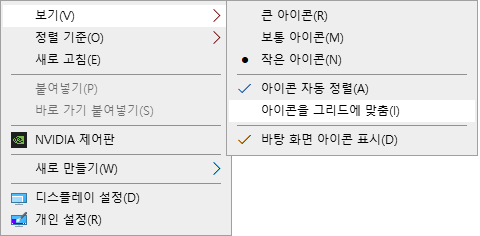
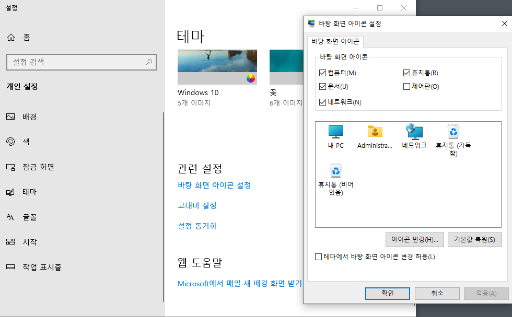
■ 문제 해결
- 바탕화면에서 아이콘 그리드 설정 변경
- 바탕화면의 빈 공간에서 마우스 오른쪽 버튼을 클릭합니다.
- '보기' 메뉴를 열고 '아이콘을 그리드에 맞춤' 옵션의 체크를 해제합니다.
- 테마 설정 변경
- Windows 키 + I 키를 동시에 눌러 '설정' 창을 엽니다.
- '개인 설정' 섹션으로 이동하여 '테마' 탭을 선택합니다.
- '바탕화면 아이콘 설정'으로 이동한 다음 '테마에서 바탕화면 아이콘 변경 허용' 옵션의 체크를 해제합니다.
이 설정들을 변경한 후 컴퓨터를 재시작하면, 바탕화면 아이콘의 위치가 초기화되지 않고 기존에 설정된 대로 유지되는지 확인할 수 있습니다.
'컴퓨터와 모바일' 카테고리의 다른 글
| 랜덤 숫자 뽑기 사이트 TOP 3 (0) | 2024.05.02 |
|---|---|
| GAYO 작동 안 되는 문제 해결 및 방지하는 방법 (0) | 2024.05.01 |
| 스마트폰 속도 저하 원인 및 해결 방법 (0) | 2024.04.29 |
| 삼성 노트북 엔비디아 그래픽카드 드라이버 설치 방법 (0) | 2024.04.28 |
| 서든어택 서버와 연결이 끊어졌습니다 해결 방법 (0) | 2024.04.24 |
| 모바일 데이터로 유튜브를 보면 끊김 현상 (1) | 2024.04.22 |
| 도킹형 보조배터리 추천 TOP 5 (2) | 2024.04.20 |
| 삼성 프린터 드라이버 다운로드 및 설치방법 (0) | 2024.04.18 |